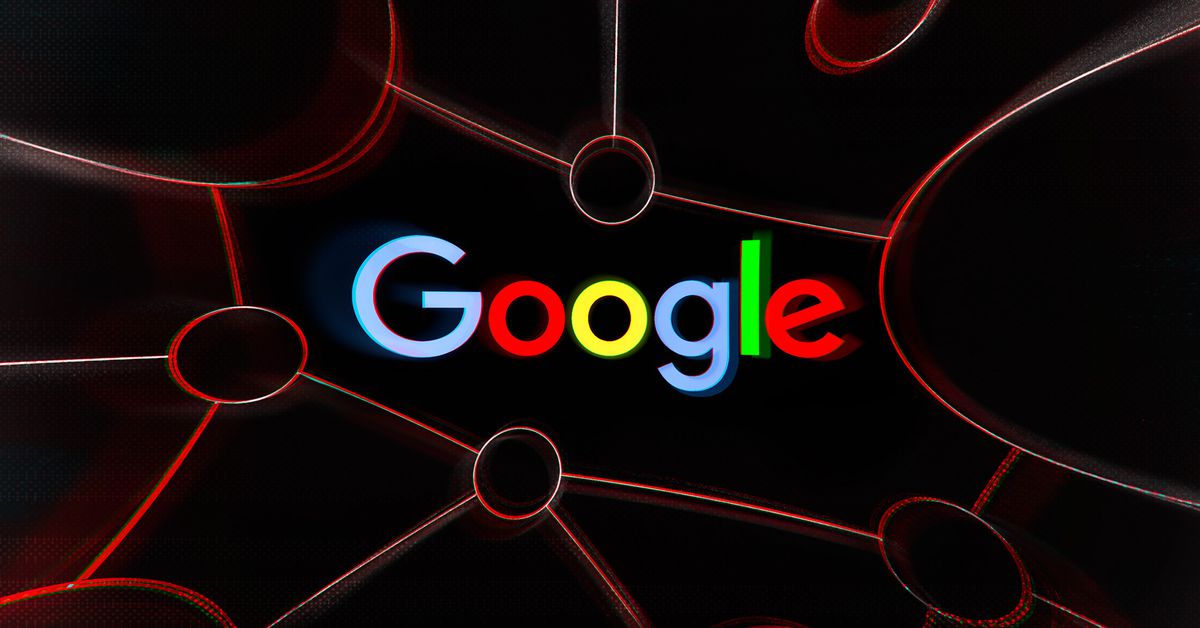Arkadaşım (ve arada sırada The Verge yazarı) JR Raphael’in yakın zamanda eski ve artık istenmeyen girişleri silerek Google Kişiler listenizi temizleme hakkında yazdığı bir haber bülteni var.
Ne? iyi fikir, diye düşündüm. Fakat.
Maalesef, konu kontaklar olduğunda bir tür istifçiyim. Yıllarca bir teknoloji gazetecisi olarak çalıştıktan sonra, çoğu tamamen güncel olmayan, kim bilir kaç tane iş bağlantı listem var. Ancak bu insanların çoğu farklı şirketlere ve farklı e-posta adreslerine taşınmış olsa da, girişleri saklamam gerektiğini hissediyorum – ya bir noktada onlara rastlarsam ve onları nereden tanıdığımı kontrol etmek istersem? Ya da aradan birkaç yıl geçmesine rağmen hala orada çalışıyorlarsa ve merhaba demek istersem?
Belli kişileri silmek istemememin başka bir nedeni daha var – talihsiz bir durum. Yıllar geçtikçe, kişi listemde artık aramızda olmayan arkadaşlar ve akrabalar yer almaya başladı ve bu isimleri listemden çıkarmaktan hiç hoşlanmadığımı fark ettim. Mantıklı ya da makul değil, ama bana bir tür reddetme gibi geliyor. 2015 yılında, New York Times yazarı Rob Walker, “Dijital Mezarlığım” başlıklı bir makalesinde bunu şu şekilde ifade etti: “Ölü bir arkadaşın adını basit bir dokunuşla veya tıklamayla silmek gibi kullanışlı bir tasarım eylemi, açık bir şekilde hissedilebilir. o kişiyi dünyadan kaldırmaya katılmak.”
Bütün bunların sonucu, içinde birkaç yüz isim bulunan ve birçoğu uzun zamandır iletişim kurmadığım kişilere ait olan bir Google kişi listesidir. veya girişlerini silmek istemediğim kişiler.
İşte bunlar:
Fazla kişilerinizi gizleyin
Google’ın ana kişi listenizden adları almak için tuhaf bir yolu var: onları “gizlersiniz”. Tırnak içine “gizle” koydum çünkü esasen yaptığınız şey bu girişi ana kişiler listenizden bir “Diğer kişiler” listesine taşımaktır.
“Diğer kişiler”, e-posta gönderdiğiniz veya e-posta aldığınız tüm çeşitli kişilerin girişlerini içerir. Bu nedenle, çok büyük bir liste olabilir – ancak genellikle görüntülenmediğinden, eski kişilerinizi oraya taşırsanız, ana kişi listenizi karmaşık hale getirmezler.
“Diğer kişilerinizi”, Google Kişiler’in masaüstü sürümünde, sol taraftaki etiket listesinin altında bulabilirsiniz. (Kişiler’in mobil versiyonunda, “Diğer kişiler” listenizi göremezsiniz, ancak o listede bulunan belirli bir kişiyi ararsanız, o kişi o aramada çıkacaktır.)
Google Kişiler web uygulamasını kullanarak bir veya daha fazla kişiyi “Diğer kişiler” listesine nasıl taşıyacağınız aşağıda açıklanmıştır:
Tek bir kişiyi gizleme
Vurgulanması için imleci kişi listesinin üzerine getirin ve ardından düğmesini tıklayın. girişin sağındaki üç nokta. “Kişilerden gizle”yi seçin.  “Kişilerden gizle”, “Diğer kişiler” listesine bir giriş koyacaktır.Gizlemek istediğiniz tüm kişileri seçtiğinizde, sayfanın üst kısmındaki üç noktayı tıklayın. “Kişilerden gizle”yi tıklayın.
“Kişilerden gizle”, “Diğer kişiler” listesine bir giriş koyacaktır.Gizlemek istediğiniz tüm kişileri seçtiğinizde, sayfanın üst kısmındaki üç noktayı tıklayın. “Kişilerden gizle”yi tıklayın. Birkaç girişi gizlemek için onları işaretleyin ve yukarıdaki etiket simgesine tıklayın.
Bu arada, “Diğer kişiler” listeniz kendi içinde çok hantalsa, her e-posta gönderdiğinizde veya aldığınızda Gmail’in ona ad eklemesini durdurabilirsiniz.
“Ayarlar” > “Tüm ayarları gör”e gidin. “Genel” sekmesinde, “Otomatik tamamlama için kişi oluştur:” seçeneğine ilerleyin ve “Kişileri kendim ekleyeceğim”i işaretleyin.
Fazlalık kişilerinizi dışa aktarın ve silin
Kişiler listenizi gerçekten temizlemek istiyorsanız, ancak bu kişilerin bilgilerini kaybetmek istemiyorsanız, onları ayrı bir CSV veya vCard’a aktarabilirsiniz. dosya. Güvenli bir şekilde saklandıklarında, onları Google kişiler listenizden silebilirsiniz.
Benim gibiyseniz, muhtemelen bir oturuşta uğraşmak isteyeceğinizden daha fazla kişiniz vardır.
(Yine, bu, Google Kişiler için web arayüzünü kullanıyor). Soldaki sütunda aşağı kaydırın ve “Etiket oluştur”u tıklayın. Uygun bir isim seçin (benimkine “Bye bye” adını verdim).  Dışa aktarmak istediğiniz kişileri tanımlamak için bir etiket oluşturun. Kişiler listenizi gözden geçirmek için ihtiyaç duyduğunuz kadar zaman harcayın. Bu etiketi, listeden çıkarmak istediğiniz herhangi bir girişe ekleyin. En hızlı yol, etiketlemek istediğiniz girdileri işaretlemek, yukarıdaki etiket sembolüne tıklamak, açılır pencereden bu amaçla oluşturduğunuz etiketi seçmek ve ardından “Uygula”ya tıklamaktır.
Dışa aktarmak istediğiniz kişileri tanımlamak için bir etiket oluşturun. Kişiler listenizi gözden geçirmek için ihtiyaç duyduğunuz kadar zaman harcayın. Bu etiketi, listeden çıkarmak istediğiniz herhangi bir girişe ekleyin. En hızlı yol, etiketlemek istediğiniz girdileri işaretlemek, yukarıdaki etiket sembolüne tıklamak, açılır pencereden bu amaçla oluşturduğunuz etiketi seçmek ve ardından “Uygula”ya tıklamaktır.  Kişiler listenizi bir süredir kaldırmadıysanız, çok fazla girdiniz olabilir. etiketlemek için.Aynı sol sütunu aşağı kaydırın ve “Dışa Aktar” ı tıklayın.
Kişiler listenizi bir süredir kaldırmadıysanız, çok fazla girdiniz olabilir. etiketlemek için.Aynı sol sütunu aşağı kaydırın ve “Dışa Aktar” ı tıklayın.  Kişilerinizi bir CSV dosyasının parçası veya vCard olarak dışa aktarabilirsiniz. Seçtiğiniz etiket, açılır pencerenin en üstünde olmalıdır. Değilse, etiketin sağındaki küçük oka tıklayıp doğru olanı seçebilirsiniz. Kişilerinizi Google veya Microsoft Outlook için biçimlendirilmiş CSV dosyaları veya iCard (iOS’a içe aktarıyorsanız) olarak dışa aktarabilirsiniz. CSV veya iCard dosyalarınız olduğunda, bunları bir elektronik tabloya veya gerektiğinde erişebileceğiniz başka bir uygulamaya aktarın. Örneğin, benimkini bir Google E-Tablolar dosyasına aktardım. Dışa aktarma işleminizden memnun kaldığınızda, Google Kişiler’e geri dönün ve dışa aktarmalarınız için oluşturduğunuz etiketi tıklayın. Sil düğmesine tıklayın.
Kişilerinizi bir CSV dosyasının parçası veya vCard olarak dışa aktarabilirsiniz. Seçtiğiniz etiket, açılır pencerenin en üstünde olmalıdır. Değilse, etiketin sağındaki küçük oka tıklayıp doğru olanı seçebilirsiniz. Kişilerinizi Google veya Microsoft Outlook için biçimlendirilmiş CSV dosyaları veya iCard (iOS’a içe aktarıyorsanız) olarak dışa aktarabilirsiniz. CSV veya iCard dosyalarınız olduğunda, bunları bir elektronik tabloya veya gerektiğinde erişebileceğiniz başka bir uygulamaya aktarın. Örneğin, benimkini bir Google E-Tablolar dosyasına aktardım. Dışa aktarma işleminizden memnun kaldığınızda, Google Kişiler’e geri dönün ve dışa aktarmalarınız için oluşturduğunuz etiketi tıklayın. Sil düğmesine tıklayın. Dışa aktarıldıktan sonra, fazla olan tüm kişilerinizi silebilirsiniz.İkincisini seçin.
Artık kişi listenizi (en azından biraz) temizlediniz ve hala tutmak istediğiniz tüm kişiler, ihtiyaç duyduğunuzda bulabileceğiniz başka bir dosyada güvende ve güvende.
.